Spis treści
Projektanci graficzni rozumieją wartość plików Photoshop. Jednak chociaż normalne jest doświadczanie uszkodzonego pliku PSB, doświadczenie jest surowe i nieprzyjemne.
Z powodu przerwania przepływu pracy zaczniesz szukać sposobów na naprawienie problemów z uszkodzeniem PSB i kontynuowanie pracy bez problemów. Dlatego ten artykuł omówi, jak naprawić pliki PSB i zaproponuje kilka możliwych poprawek.
O uszkodzonych plikach PSB
PSB jest jedną z najważniejszych platform do prezentowania talentów; większość projektantów graficznych zna jej wartość. Korupcja w plikach PSB wydaje się końcem świata, ponieważ może powodować poczucie, że wizja projektu została zniszczona.
Oto kilka przyczyn, które powinieneś znać.
- 🦠Ataki wirusów: Jeśli tworzysz pliki PSB przy użyciu programu Adobe Photoshop, istnieje duże prawdopodobieństwo, że zostaną uszkodzone, ponieważ nie są odporne na wirusy. W związku z tym będą narażone na ataki wirusów.
- 🔋Awaria zasilania: Awaria zasilania jest nieprzewidywalna i może prowadzić do poważnego uszkodzenia plików PSB. Gdy nastąpi awaria zasilania, pliki zostaną automatycznie zakończone.
- ✍️Awaria oprogramowania: Jest to spowodowane wewnętrznymi wadami programu Photoshop, które mogą uniemożliwiać jego prawidłowe działanie, a w konsekwencji prowadzić do uszkodzenia.
- ❌Nieprawidłowe zapisywanie plików PSB: Czasami może wystąpić problem z ich prawidłowym zapisaniem, co może prowadzić do ich uszkodzenia.
Naprawa 1. Napraw pliki PSB za pomocą oprogramowania do naprawy plików
Odzyskiwanie plików PSB za pomocą oprogramowania takiego jak EaseUS Fixo Photo Repair jest jeszcze bezpieczniejsze i szybsze. Nie możesz kontrolować uszkodzonego pliku, ponieważ będzie się powtarzał. Jednak dzięki instalacji EaseUS Fixo Document Repair możesz naprawić pliki i odzyskać swoje cenne pliki Photoshopa.
To solidne oprogramowanie może naprawić uszkodzone pliki PSD i inne utracone pliki danych bez względu na scenariusz. Co więcej, może jednocześnie naprawić kilka plików i obrazów dowolnego formatu, niezależnie od ich rozmiaru.
Może również naprawiać pliki z dysków twardych i zewnętrznych urządzeń pamięci masowej. Możesz również wypróbować bezpłatne oprogramowanie do naprawy EaseUS Fixo PSD , klikając je i wykonując proste kroki.
Krok 1. Otwórz stronę EaseUS Online Photo Repair, klikając przycisk. Aby przesłać uszkodzone zdjęcia JPG, JPEG, PNG, GIF, CR2, NEF lub ARW, kliknij „Prześlij zdjęcie”.

Krok 2. Wprowadź prawidłowy adres e-mail i kliknij „Rozpocznij naprawę”, aby przesłać uszkodzone zdjęcia. Teraz zdjęcie zostanie przesłane i naprawione automatycznie. Możesz pozostawić stronę otwartą i dokończyć swoje rzeczy w trakcie procesu.

Krok 3. Po zakończeniu naprawy otrzymasz wiadomość e-mail od EaseUS. Skopiuj i wklej kod wyodrębniania zdjęcia i wróć na stronę EaseUS Online Photo Repair. Kliknij „Pobierz zdjęcie” i wprowadź kod. Kliknij „OK”, aby zapisać zdjęcie w bezpiecznym miejscu.

Zachęcamy do szerokiego udostępniania tego posta, aby zwiększyć świadomość na temat usługi EaseUS Fixo Document Repair.
Poprawka 2. Napraw pliki PSB za pomocą narzędzia Adobe Photoshop Recovery Tool
Pliki PSB można odzyskać za pomocą narzędzia Adobe Photoshop Recovery Tool . Posiada kilka niezawodnych i prostych funkcji odzyskiwania. Ponadto daje podglądy odzyskanych warstw, nagłówków i obiektów.
Nie ma znaczenia, jak poważne są uszkodzenia pliku PSB; plik można przywrócić w krótszym czasie, zapisując każdą warstwę osobno.
To praktyczne narzędzie automatycznie odczytuje, analizuje i odzyskuje zawartość pliku. Ponadto możesz wybrać nazwę pliku dla nowo przywróconych plików PSB.
Powinieneś znać zalety i wady narzędzia Adobe Photoshop Recovery Tool.
✅Zalety
- Moc sztucznej inteligencji: Oferuje rozbudowane funkcje umożliwiające precyzyjną edycję.
- Zaawansowana korekta kolorów: Posiada korektę kolorów dla żywych i dokładnych rezultatów. Dlatego nigdy nie pomylisz się z Adobe Photoshop Recovery Tool.
- Obsługuje projekty 3D: Ta funkcja umożliwia łatwe tworzenie i edytowanie projektów 3D.
- Wszechstronność: Może zaspokoić różne potrzeby projektowe, takie jak projektowanie stron internetowych, grafika i ilustracje.
❎Wady
- Wymaga dużej ilości zasobów: może znacząco obciążać system, co może prowadzić do spowolnienia pracy komputera.
- Nieprzyjazny użytkownikowi: Jego rozbudowane funkcje mogą prowadzić do trudnej krzywej uczenia się, co może być wyzwaniem dla początkujących użytkowników. Ponadto nowo zaktualizowane funkcje wymagają większej nauki, co wpływa na przepływ pracy.
- Stosunkowo drogi: Część kreatywnych funkcji programu Adobe Photoshop może być kosztowna.
- Wymagają dużej ilości konserwacji: Może zaistnieć konieczność ciągłego utrzymywania subskrypcji aktywnej, aby nie odciągać uwagi od Twojego toku pracy.
- Funkcjonalność w wersji mobilnej jest ograniczona: Funkcje programu Adobe Photoshop w wersji mobilnej są ograniczone w porównaniu z wersjami na komputery stacjonarne.
- Okazjonalne błędy: Gra nie jest odporna na usterki i sporadyczne błędy.

Jak naprawić uszkodzone pliki PSD, których nie da się otworzyć [5 sprawdzonych sposobów]
Chcesz dowiedzieć się, jak naprawić uszkodzone pliki PSD, których nie można otworzyć? Skorzystaj z tych prostych metod, aby odzyskać cenne pliki Photoshop. Przeczytaj więcej >>
Naprawa 3. Napraw uszkodzone pliki PSB za pomocą CMD
Uruchomisz polecenie, aby sprawdzić, czy Twój komputer ma uszkodzony plik. Następnie proces uruchomi polecenie naprawy systemu Windows, aby zlokalizować i zastąpić uszkodzone pliki, w tym pliki PSB.
Oto jak to zrobić!
Krok 1. Wpisz cmd w pasku wyszukiwania.
Krok 2. Kliknij prawym przyciskiem myszy „Wiersz polecenia” i naciśnij „Uruchom jako administrator”.
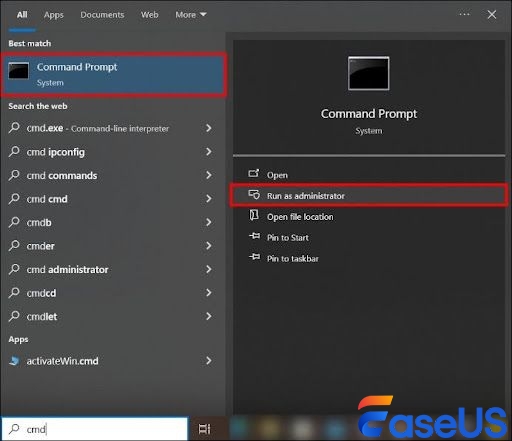
Krok 3. Wpisz sfc /scannow i kliknij „Enter”, aby sprawdzić, czy istnieją uszkodzone pliki.
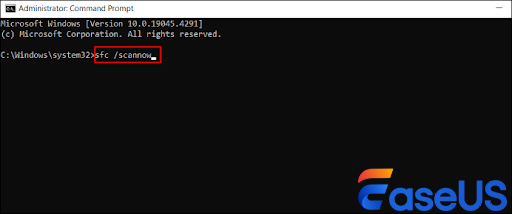
Twój komputer będzie uruchamiał polecenie przez jakiś czas. Po zakończeniu otrzymasz odpowiedzi na temat ochrony zasobów systemu Windows:
- Nie znaleziono żadnych uszkodzonych plików.
- Zidentyfikowano uszkodzone pliki i pomyślnie je naprawiono.
- Nie można wykonać żądanej operacji.
- Zidentyfikowano uszkodzone pliki, ale nie naprawiono ich wszystkich.
Wniosek
Uszkodzenie PSB jest powszechne, ale możesz je kontrolować, korzystając z różnych poprawek. Nie panikuj. Możesz spróbować naprawić uszkodzone pliki, korzystając z CMD i narzędzia do odzyskiwania Adobe Photoshop.
Najważniejsze jest to, że zawsze powinniśmy zaczynać od najlepiej ocenianego i najbezpieczniejszego oprogramowania EaseUS Fixo. Zainstaluj je na swoim urządzeniu i zacznij proces krok po kroku.
Naprawa plików PSB FAQ
Weź pod uwagę poniższe pytania i odpowiedzi, które ludzie często zadają.
1. Jak mogę bezpłatnie naprawić pliki PSD?
Aby naprawić pliki, użyj bezpłatnych narzędzi online. Narzędzia nie wymagają instalacji; wyszukaj nazwę narzędzia, np. bezpłatne oprogramowanie online EaseUS Fixo, i kliknij, aby rozpocząć.
Narzędzia te wymagają wykonania prostych kroków, są niezawodne i przejrzyste.
2. Czy mogę odzyskać uszkodzony plik?
Możesz naprawić uszkodzony plik za pomocą narzędzia innej firmy, takiego jak EaseUS Fixo Document Repair dla użytkowników. Narzędzie jest przyjazne dla użytkownika i ma kilka niezawodnych i prostych funkcji. Niektóre wersje oprogramowania EaseUS obsługują przetwarzanie wsadowe, co pozwala na naprawę wielu dokumentów jednocześnie. Może to być przydatne w przypadku dużej liczby uszkodzonych plików.
3. Czy można naprawić uszkodzony plik zapisu?
Kilka metod i narzędzi programowych może pomóc naprawić uszkodzony plik zapisu. Jednak będzie to zależeć od stopnia uszkodzenia pliku i typu pliku, który chcesz naprawić. Możesz również zdecydować się na narzędzia odzyskiwania stron trzecich, aby naprawić wszelkie uszkodzone pliki zapisu.
Powiązane artykuły
-
Jak naprawić uszkodzone pliki na komputerze Mac [dotyczy systemu macOS Sonoma]
![author icon]() Hillary/2024/09/27
Hillary/2024/09/27
-
7 najlepszych programów do ulepszania zdjęć online, które poprawią jakość obrazu🥇
![author icon]() Arek/2024/09/23
Arek/2024/09/23
-
Naprawa programu PowerPoint, który nie może otworzyć tego typu pliku [2024]
![author icon]() Arek/2024/10/10
Arek/2024/10/10
-
Jak otworzyć plik Numbers w programie Excel
![author icon]() Hillary/2024/09/26
Hillary/2024/09/26